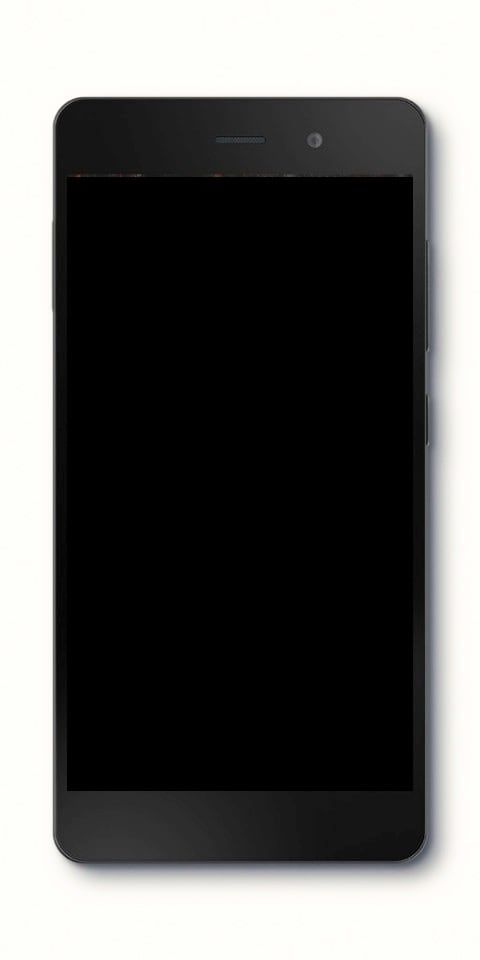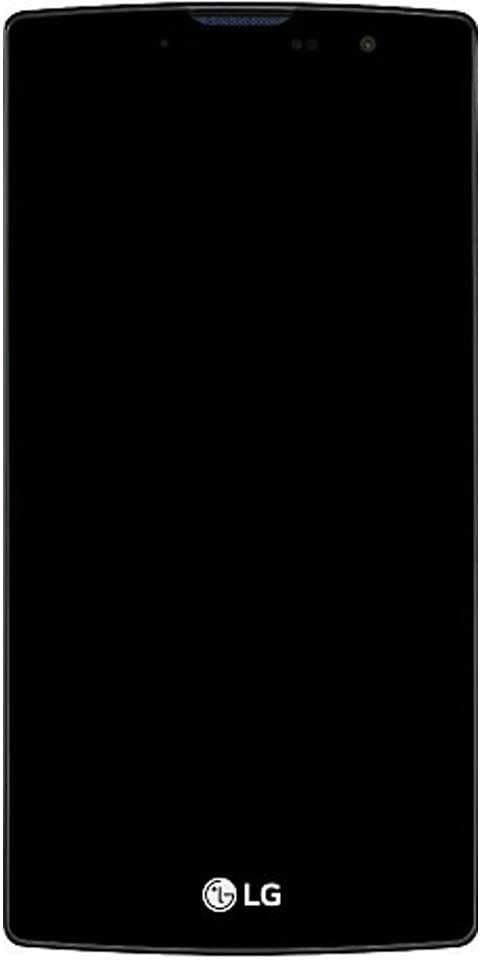Hoe u Auto-Lock Time op uw iPhone kunt configureren
Wanneer u uw telefoon gebruikt, is het over het algemeen een goed idee om ervoor te zorgen dat deze is ingesteld om automatisch te vergrendelen. De exacte hoeveelheid tijd die u wilt dat uw telefoon wacht voordat deze wordt vergrendeld, is een persoonlijke voorkeur. Als u in het openbaar bent, verkleint het hebben van een korte automatische vergrendelingstimer de kans dat uw telefoon wordt ontgrendeld als deze wordt gestolen of verloren. Wanneer u privé bent, kan een timer voor automatisch vergrendelen de levensduur van uw batterij helpen beschermen door het scherm te vergrendelen als u uw telefoon te lang alleen laat. Deze handleiding leidt u door het proces van het inschakelen van een timer voor automatisch vergrendelen. Laten we het hebben over het configureren van Auto-Lock Time op uw iPhone. Laten we beginnen!
De instellingen voor automatisch vergrendelen zijn te vinden in de app Instellingen. De instelling bevindt zich in Instellingen > Display en helderheid > Auto-Lock. Hier kun je ervoor kiezen om je telefoon zo in te stellen dat deze automatisch wordt vergrendeld tussen dertig seconden en vijf minuten na de laatste interactie. Het is ook mogelijk om de telefoon zo te configureren dat deze nooit automatisch wordt vergrendeld, hoewel dit niet wordt aanbevolen.
Hoe u Auto-Lock op uw iPhone en iPad uitschakelt | Automatische vergrendelingstijd configureren
Als u liever volledige controle heeft over wanneer uw appel iPhone- of iPad-vergrendelingen, u kunt Auto-Lock altijd uitschakelen.
- Lancering Instellingen vanaf het startscherm.
- Tik op Weergave en helderheid .
- Tik op Automatische vergrendeling .
- Tik vervolgens op het Nooit keuze.
Hoe u de Auto-Lock-tijd op uw iPhone en iPad kunt wijzigen | Automatische vergrendelingstijd configureren
Je kunt het scherm op je iPhone of iPad op elk moment uitschakelen, maar standaard wordt het na 2 minuten automatisch uitgeschakeld om energie te besparen. Als die tijdslimiet je niet uitkomt, dan is het gemakkelijk om te veranderen.
- Lancering Instellingen vanaf het startscherm.
- Tik op Weergave en helderheid .
- Tik op Automatische vergrendeling .
- Tik vervolgens op het timing u verkiest:
- 30 seconden
- 1 minuut
- 2 minuten
- 3 minuten
- 4 minuten
- 5 minuten
- Nooit
Vergrendelen of ontgrendelen op uw iPad in- en uitschakelen | Automatische vergrendelingstijd configureren
Als je een hoes voor je iPad hebt, zul je waarschijnlijk merken dat elke keer dat je hem sluit, je iPad wordt vergrendeld. Bovendien ontgrendelt uw iPad zichzelf elke keer dat u de hoes optilt. Als je deze functie niet leuk vindt, kun je deze eenvoudig uitschakelen.
- Lancering Instellingen vanaf het startscherm.
- Tik op Weergave en helderheid .
- Tik op het Vergrendel of ontgrendel schakelaar . Groen betekent dat de functie is ingeschakeld en grijs betekent dat deze is uitgeschakeld.
Tip: Zelfs als de timer voor automatisch vergrendelen is ingesteld, wordt uw telefoon niet automatisch vergrendeld als er een video wordt afgespeeld of een game is geopend. Deze functies houden het scherm aan totdat u de telefoon uitschakelt of totdat de batterij leeg is. Vergrendel je telefoon handmatig als je hem bijvoorbeeld wilt vergrendelen tijdens het spelen van een game.
Conclusie
Oké, dat waren allemaal mensen! Ik hoop dat jullie dit artikel Configure Auto-Lock Time leuk vinden en het nuttig voor je vinden. Geef ons uw feedback hierover. Ook als jullie nog vragen hebben met betrekking tot dit artikel. Laat het ons dan weten in de comments hieronder. We komen spoedig bij u terug.
Een fijne dag verder!